Κλειστές λεζάντες VS. Ανοιχτή λεζάντα: Μάθετε τις διαφορές τους!
Οι υπότιτλοι, είτε ανοιχτοί είτε κλειστοί, δίνουν στο κοινό σας πιο προσαρμόσιμες επιλογές για την παρακολούθηση του περιεχομένου σας, κυρίως σε αυτούς που είναι κωφοί, έχουν προβλήματα ακοής και τα αγγλικά δεν είναι η πρώτη τους γλώσσα. Επομένως, εάν σκέφτεστε να προσθέσετε υπότιτλους στο βίντεό σας, θα πρέπει να γνωρίζετε τη διαφορά μεταξύ των ανοιχτών και των κλειστών υπότιτλων για να προσδιορίσετε ποια να προσθέσετε. Ευτυχώς, εδώ είναι όλα όσα πρέπει να καταλάβετε σχετικά με τους κλειστούς υπότιτλους έναντι των ανοιχτών υποτίτλων, με την ευκολία και τις ατέλειές τους.
Λίστα οδηγών
Τι είναι η κλειστή λεζάντα και η ανοιχτή λεζάντα Ποιες είναι οι διαφορές μεταξύ κλειστών και ανοιχτών λεζάντων Συμβουλές μπόνους για μόνιμη προσθήκη ανοιχτών λεζάντων σε βίντεο Συχνές ερωτήσεις σχετικά με τους κλειστούς και τους ανοιχτούς υπότιτλους για βίντεοΤι είναι η κλειστή λεζάντα και η ανοιχτή λεζάντα
Πρώτα απ 'όλα, η λεζάντα είναι το κείμενο που εξηγεί τι συμβαίνει στο περιεχόμενο της οθόνης και διασφαλίζει ότι ο διάλογος είναι σαφώς κατανοητός. Για να σας βοηθήσουμε να αποφασίσετε για τους υπότιτλους έναντι των ανοιχτών λεζάντων, ακολουθούν οι σύντομες εισαγωγές και στα δύο.
1. Τι είναι η κλειστή λεζάντα;
Μια κλειστή λεζάντα επιτρέπει στο κοινό να τις ελέγχει, καθιστώντας την πιο χρησιμοποιούμενη για περιεχόμενο βίντεο που δημοσιεύεται σε πλατφόρμες όπως το YouTube, το Facebook, το TikTok και άλλες. Αποθηκεύεται σε ξεχωριστό αρχείο, επιτρέποντάς σας να το ενεργοποιείτε και να το απενεργοποιείτε ανά πάσα στιγμή ενώ παρακολουθείτε. συνήθως προσδιορίζεται με ένα [cc] στη δεξιά γωνία της οθόνης σας. Επομένως, εάν προτιμάτε να προσαρμόσετε την εμπειρία παρακολούθησης βίντεο, πρέπει να κάνετε τις κλειστές λεζάντες.
2. Τι είναι η ανοιχτή λεζάντα;
Από την άλλη πλευρά, ο ανοιχτός υπότιτλος τοποθετείται μόνιμα στο περιεχόμενο βίντεο, που σημαίνει ότι δεν μπορείτε να το απενεργοποιήσετε ενώ παρακολουθείτε. Βασικά κάηκαν στο βίντεο αντί να εφαρμοστούν αργότερα ως ξεχωριστό αρχείο. Αν και το μεγαλύτερο μέρος του κοινού βρίσκει ότι οι ανοιχτοί υπότιτλοι αποσπούν την προσοχή σε κάποιο σημείο, ορισμένες συσκευές και ιστότοποι δεν υποστηρίζουν τους υπότιτλους. Με αυτόν τον τρόπο, εάν δεν έχετε πρόσβαση σε κλειστούς υπότιτλους, οι ανοιχτοί υπότιτλοι μπορούν να εφαρμοστούν ανά πάσα στιγμή.
Σύγκριση κλειστών και ανοιχτών υποτίτλων
Αφού μάθετε πώς λειτουργούν οι ανοιχτοί και κλειστοί υπότιτλοι, ακολουθεί το σημαντικό μέρος των αναρτήσεων υπότιτλων σε σύγκριση με τις αναρτήσεις ανοιχτών υπότιτλων, για να σας βοηθήσει να αποφασίσετε εύκολα ποιο θα είναι το καλύτερο για το περιεχόμενο του βίντεό σας. Γνωρίστε τις διαφορές τους, καλύπτοντας τα πλεονεκτήματα και τα μειονεκτήματά τους παρακάτω.
1. Τι είναι καλύτερο: Κλειστές λεζάντες έναντι ανοιχτών λεζάντων
Ανάλογα με τη χρήση, και τα δύο είναι ζωτικής σημασίας για την παροχή ευκολίας σε όλους τους χρήστες. Με απλά λόγια, οι ανοιχτοί υπότιτλοι τοποθετούνται μόνιμα στο περιεχόμενο του βίντεό σας και δεν παρέχουν επιλογή απενεργοποίησης. Αντίθετα, οι υπότιτλοι μπορούν να ενεργοποιηθούν και να απενεργοποιηθούν από το κοινό. Ποιο είναι καλύτερο λοιπόν; Εάν προτιμάτε μια καθαρή παρουσίαση βίντεο, αλλά ταυτόχρονα έχετε κείμενο για παροχή, τότε οι υπότιτλοι είναι καλύτεροι. Εν τω μεταξύ, για όσους δεν είναι προσβάσιμοι οι υπότιτλοι, εφαρμόστε ανοιχτούς υπότιτλους.
Δεν είναι υπέροχο; Ο κλειστός υπότιτλος έναντι του ανοιχτού υπότιτλου προσφέρει διαφορετικά πλεονεκτήματα στο περιεχόμενο του βίντεό σας. Αλλά για να τους γνωρίσετε καλύτερα, ακολουθούν οι λεπτομερείς αναλύσεις μεταξύ CC και ανοιχτών λεζάντων.
| Κλειστός υπότιτλος έναντι ανοιχτής λεζάντας | Πλεονεκτήματα | Μειονεκτήματα |
| Κλειστή λεζάντα | ◆ Μπορεί να αλλάξει εύκολα, ανάλογα με τις απαιτήσεις σας για το περιεχόμενο βίντεο. ◆ Σας επιτρέπει να μεταφράζετε σε διάφορες γλώσσες. ◆ Επιτρέψτε στο κοινό να έχει τον απόλυτο έλεγχο της εμπειρίας παρακολούθησης βίντεο. | ◆ Δεν είναι συμβατό με ορισμένες συσκευές και πλατφόρμες. ◆ Αναθέστε την ευθύνη στους θεατές τους να ενεργοποιήσουν/απενεργοποιήσουν τους υπότιτλους. |
| Ανοίξτε τη λεζάντα | ◆ Βολικό για πλατφόρμες που δεν περιλαμβάνουν λεζάντες. ◆ Μην εξαρτάστε από τις τεχνικές γνώσεις του θεατή για την εμφάνιση λεζάντες. ◆ Σας αφήνει να προσδιορίσετε τη γραμματοσειρά και το χρώμα πριν από την ενσωμάτωση. | ◆ Οι θεατές δεν μπορούν να το απενεργοποιήσουν μετά την ενσωμάτωσή του. ◆ Η ποιότητα των υποτίτλων εξαρτάται από την ποιότητα του βίντεό σας, με αποτέλεσμα να γίνεται θολή εάν η ποιότητα είναι θολή. |
2. Closed vs. Open Caption: Ποια είναι κατάλληλη για εσάς;
Σίγουρα πλησιάζετε να καθορίσετε ποιος τύπος λεζάντας είναι κατάλληλος για εσάς. Έτσι, όσον αφορά αυτό το τμήμα υπότιτλων έναντι ανοιχτής λεζάντας, θα σας δώσει μερικά παραδείγματα για το πώς και πότε να χρησιμοποιείτε είτε κλειστούς είτε ανοιχτούς υπότιτλους.
Κλειστός υπότιτλος έναντι ανοιχτής λεζάντας: Χρήση
Αν σκέφτεστε ποιο περιεχόμενο βίντεο είναι συμβατό τόσο με κλειστούς όσο και με ανοιχτούς υπότιτλους, τότε υπάρχουν όλες οι προηχογραφημένες παραγωγές. Αλλά αν πρόκειται να κάνετε ζωντανούς υπότιτλους, θα πρέπει να είναι κλειστοί υπότιτλοι, καθώς δεν μπορούν να επιτευχθούν ανοιχτοί υπότιτλοι κατά τη διάρκεια της διαδικασίας.
Κλειστός υπότιτλος έναντι ανοιχτής λεζάντας: Ευελιξία
Όσον αφορά το να είστε ευέλικτοι ή εύκολα διαχειριζόμενοι ή επεξεργασμένοι, θα πρέπει να προτιμήσετε τους υπότιτλους εάν ενημερώνετε τακτικά το περιεχόμενό σας, καθώς διατηρούνται σε διαφορετικό αρχείο. Εν τω μεταξύ, οι ανοιχτοί υπότιτλοι δεν είναι τόσο ευέλικτοι όσο οι υπότιτλοι, καθώς η επεξεργασία τους μπορεί να είναι μια χρονοβόρα διαδικασία, καθώς θα χρειαστεί να επεξεργαστείτε το περιεχόμενο του βίντεο από την αρχή.
Closed Caption έναντι Open Caption: Συμβατότητα
Ομοίως, σκεφτείτε πού θα ανεβάσετε το περιεχόμενο βίντεο. Υποστηρίζει κλειστούς υπότιτλους; Αν όχι, δεν υπάρχει καλύτερη επιλογή από τους ανοιχτούς υπότιτλους, καθώς υποστηρίζεται αποκλειστικά από όλες τις συσκευές και τις πλατφόρμες, ιδιαίτερα αν στοχεύετε σε βίντεο με δυνατότητα λήψης. Ωστόσο, η δημιουργία υπότιτλων μπορεί να επιτευχθεί εάν δεν αντιμετωπίζετε προβλήματα συμβατότητας όπως το βίντεό σας που δημοσιεύεται στο Facebook ή στο YouTube.
Κλειστές λεζάντες έναντι ανοιχτών λεζάντων: Στοχεύστε τους θεατές
Όσο σχετική με την πλατφόρμα που θα χρησιμοποιήσετε, θα πρέπει να λάβετε υπόψη και το κοινό-στόχο. Οι υπότιτλοι απαιτούν γνώση του τρόπου απενεργοποίησης και ενεργοποίησής τους, επομένως για να αποφευχθεί αυτό, οι ανοιχτοί υπότιτλοι είναι πολύ καλύτεροι για το περιεχόμενό σας στο οποίο μπορούν εύκολα να έχουν πρόσβαση ακόμη και παιδιά ή ηλικιωμένοι που δεν είναι τεχνικοί. Επίσης, εάν σκοπεύετε να παράγετε περιεχόμενο για άτομα που έχουν προβλήματα ακοής, οι ανοιχτοί υπότιτλοι είναι η καλύτερη λύση.
Συμβουλές μπόνους για μόνιμη προσθήκη ανοιχτών λεζάντων σε βίντεο
Επιτυγχάνοντας να γνωρίζετε όλες τις πληροφορίες σχετικά με τη λεζάντα έναντι της ανοιχτής λεζάντας, καταλαβαίνετε πώς λειτουργούν και οι δύο. Για υπότιτλους, έχετε ξεχωριστό αρχείο υπότιτλων. τι θα λέγατε για τους ανοιχτούς υπότιτλους; Πώς μπορείτε να τα προσθέσετε μόνιμα στα βίντεό σας; Για να εκπληρώσετε την περιέργειά σας, γνωρίστε AnyRec Video Converter. Λειτουργεί περισσότερο από έναν μετατροπέα, καθώς προσφέρει έναν ενσωματωμένο επεξεργαστή που μπορεί να περιστρέφει, να περικόπτει, να περικόπτει, να προσθέτει εφέ, να φιλτράρει και, φυσικά, να προσθέτει ανοιχτούς υπότιτλους! Μπορείτε να ορίσετε τις γραμματοσειρές, το χρώμα, το μέγεθος κειμένου και πολλά άλλα μέσα στο πρόγραμμα. Αργότερα, καθορίστε τη μορφή που θέλετε, είτε είναι MP4, AVI, MOV M4V ή άλλα.

Προσθέστε υπότιτλους στο βίντεό σας με το πρόγραμμα επεξεργασίας υποτίτλων.
Προσαρμόστε τα εφέ υπότιτλων, συμπεριλαμβανομένων γραμματοσειρών, στυλ, χρωμάτων, μεγέθους κειμένου και θέσης.
Υποστήριξη υπότιτλων σε μορφές SRT, SSA και ASS.
Προσθέστε κομμάτια ήχου, υδατογράφημα και άλλα στο βίντεό σας.
100% Secure
100% Secure
Βήμα 1.Μετά το άνοιγμα του AnyRec Video Converter, κάντε κλικ στο κουμπί "Προσθήκη αρχείων" μέσα στο "Μετατροπέας" στο γραφικό στοιχείο της παραπάνω καρτέλας. Αργότερα, τοποθετήστε το δείκτη του ποντικιού σας στο κουμπί "Επεξεργασία" για να προσθέσετε ανοιχτούς υπότιτλους.
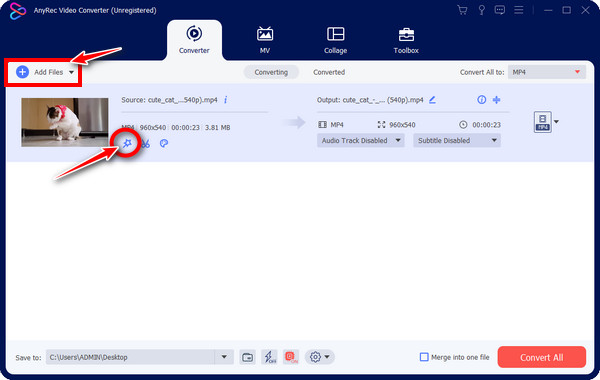
Βήμα 2.Από το παράθυρο επεξεργασίας, μπορείτε να περιστρέψετε, να περικόψετε, να προσθέσετε φίλτρα και εφέ και υδατογραφήματα. Μπορείτε να μεταβείτε σε αυτές τις ενότητες και να προχωρήσετε στην καρτέλα "Υπότιτλοι".
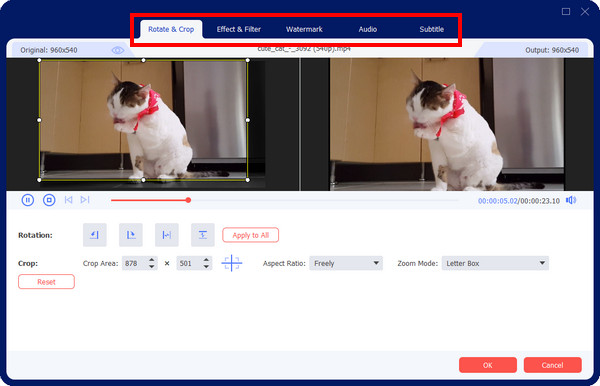
Βήμα 3.Στην καρτέλα "Υπότιτλοι", κάντε κλικ στο κουμπί "Προσθήκη" δίπλα στον "Υπότιτλοι" για να προσθέστε τους υπότιτλους σας στο βίντεο; μπορεί να είναι σε SRT, Απλό κείμενο, STL και άλλα. Αφού προστεθεί, χρησιμοποιήστε επιλογές προσαρμογής για γραμματοσειρά, χρώμα και περίγραμμα.
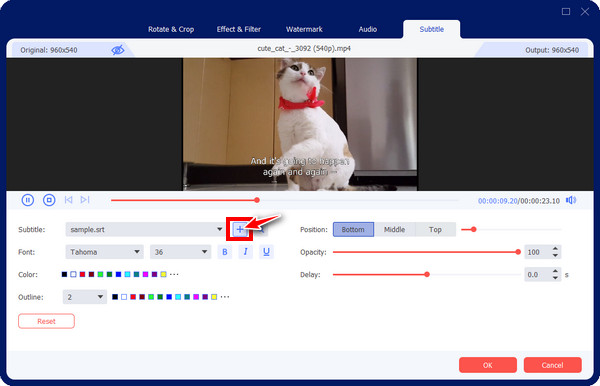
Βήμα 4.Για να ολοκληρώσετε, καθορίστε τη μορφή στη λίστα μενού "Μετατροπή όλων σε" και ορίστε το όνομα και τη διαδρομή του αρχείου προτού κάνετε κλικ στο κουμπί "Μετατροπή όλων".
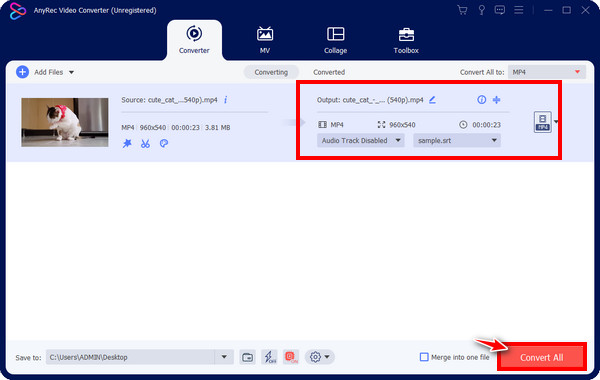
100% Secure
100% Secure
Συχνές ερωτήσεις σχετικά με τους κλειστούς και τους ανοιχτούς υπότιτλους για βίντεο
-
Τι σημαίνει η κλειστή λεζάντα;
Με απλά λόγια, οι υπότιτλοι είναι κείμενο που μεταφράζει τον διάλογο για το περιεχόμενο βίντεο σε λέξεις. μπορεί να απενεργοποιηθεί και να ενεργοποιηθεί ανά πάσα στιγμή. Πληροφορίες σχετικά με το ηχείο, καθώς και ένας ήχος που σχετίζεται με το περιεχόμενο, μπορούν επίσης να προστεθούν σε μια κλειστή λεζάντα.
-
Τι σημαίνει η ανοιχτή λεζάντα στην ταινία;
Από την άλλη πλευρά, οι ανοιχτοί υπότιτλοι σε μια ταινία είναι ήδη γραμμένοι ή εμφανίζονται στην οθόνη, χωρίς τη δυνατότητα απενεργοποίησής της ανά πάσα στιγμή.
-
Ποια είναι η καλύτερη μορφή για χρήση για υπότιτλους;
Το πιο διάσημο αρχείο υποτίτλων είναι το SRT. Είναι η συνήθης μορφή που χρησιμοποιείται από πλατφόρμες μέσων κοινωνικής δικτύωσης και άλλα προγράμματα.
-
Πώς μπορώ να ξέρω ότι ένα βίντεο περιλαμβάνει λεζάντα;
Όταν παρακολουθείτε ένα βίντεο στο YouTube ή στο Facebook, αναζητήστε το σύμβολο [cc]. Κανονικά, τοποθετείται στη δεξιά γωνία του περιεχομένου. εάν είναι, κάντε κλικ σε αυτό και οι λεζάντες θα εμφανιστούν αυτόματα στο βίντεο.
-
Κλειστές λεζάντες έναντι Ανοιχτών λεζάντων, ποια είναι καλύτερη;
Επιλέξτε ποιο είναι καλύτερο με βάση το κοινό, τον σκοπό και την πλατφόρμα σας. Πηγαίνετε για κλειστούς υπότιτλους εάν σας αρέσουν τα εύκολα διορθώσιμα κείμενα. Διαφορετικά, επιλέξτε ανοιχτό εάν θέλετε οι υπότιτλοι σας να είναι πιο ασφαλείς, καθώς οι υπότιτλοι έρχονται σε ξεχωριστά αρχεία.
συμπέρασμα
Με μια λέξη, αυτή η ομιλία κλειστού υπότιτλου έναντι ανοιχτής λεζάντας σάς βοήθησε να συγκεντρώσετε τις απαραίτητες πληροφορίες για τα δύο για να καταλάβετε ποια είναι η καλύτερη για το περιεχόμενο βίντεό σας. Μην ξεχάσετε να λάβετε υπόψη το κοινό, τη χρήση, την ευελιξία και τη συμβατότητά σας όταν αποφασίζετε. Ας υποθέσουμε ότι πηγαίνετε για ανοιχτούς υπότιτλους. Λάβετε τη βοήθεια του AnyRec Video Converter. Διαθέτει πρόγραμμα επεξεργασίας υποτίτλων που παρέχει επιλογές προσαρμογής για γραμματοσειρές, μεγέθη, χρώματα, θέση και πολλά άλλα. Για χρήστες iPhone, μπορείτε επίσης προσθέστε ανοιχτούς υπότιτλους στο iMovie.
100% Secure
100% Secure
